Yhteenveto
Skype ei tue puhelujen nauhoittamista natiivilla tavalla, joten miten Skype-videopuhelut voidaan tallentaa Windows- tai Mac-tietokoneelle? Tarkista tämä viesti ja opi vaihe vaiheelta -opetus.
Yhteenveto
Skype ei tue puhelujen nauhoittamista natiivilla tavalla, joten miten Skype-videopuhelut voidaan tallentaa Windows- tai Mac-tietokoneelle? Tarkista tämä viesti ja opi vaihe vaiheelta -opetus.
Skypeä voidaan pitää yhtenä tärkeimmistä viestintävälineistä maailmassa.
Ihmiset haluavat käyttää Skypeä pitääkseen yhteyttä ystäviin ja perheeseen päivittäisessä keskustelussa riippumatta siitä, missä he ovat. Voit nähdä heidän ilmaisunsa puhuttaessa sekä tuntea mielialansa.
Lisäksi Skypellä on teknologian nopean kehityksen myötä tärkeä rooli liiketoiminnassa. Ihmiset voivat käyttää Skypeä paitsi säännölliseen kiinniottoon myös videoneuvotteluihin.

Kuinka nauhoittaa Skype-videota
Upea kuin Skype, sillä on edelleen joitain haittoja.
Suurin sääli, että kehittäjät eivät sisällyttäneet ohjelmaan tallennustoimintoa, mikä tarkoittaa, että et voi tallentaa suloisia tai mieleenpainuvia Skype-videopuheluita tai tärkeätä videokonferenssia tietokoneellasi tai matkapuhelimella tulevaa käyttöä varten.
Joten onko Skype-videopuhelimet, joista saat apua? Ja kuinka nauhoittaa Skype-puhelu?
Kun olemme yrittäneet useita kertoja, löydämme vihdoin hyvän ratkaisun tämän ongelman ratkaisemiseksi.
Koska Skype ei tue luonnollisesti videopuhelujen nauhoittamista, meidän on käytettävä tätä kolmannen osapuolen sovelluksella.
Seuraavassa artikkelissa esittelemme parhaat Skype-tallennustyökalut Windows- ja Mac-tietokoneille ja esittelemme kuinka Skype-videopuhelut nauhoitetaan askel askeleelta.
Tähän asti paras Skype-videonauhuri Windowsille on Screen Recorder, joka on saanut käyttäjiltä hyvän maineen.
Skype-tallennin on helppokäyttöinen mutta ammattimainen näytönkaappausväline, jolla voit tallentaa tietokoneellesi videoita tai ääniä ja tallentaa ne korkealaatuisena.
Tämän tehokkaan videonäytön tallennussovelluksen avulla voit napata online-elokuvia ja radiota, kaapata pelejä, tehdä video-oppaita, tallentaa web-videoita, ottaa kuvakaappauksia jne. Windows 10/8/7 -käyttöjärjestelmässä.
Kuinka nauhoittaa Skype-videopuheluita Screen Recorderilla? Nyt voit ladata tämän Skype-tallentimen ilmaiseksi ja seurata alla olevaa opastusta tallentaaksesi Skype-puhelut Windows-tietokoneelle.
Vaihe 1 Asenna ja avaa paras Skype-videonauhuri tietokoneellesi.
Vaihe 2 Valitse tallennusominaisuus tarpeidesi mukaan. Jos haluat nauhoittaa Skype-videopuheluita, valitse "Video Recorder". Jos haluat tallentaa vain Skype-äänipuhelut, valitse "Äänitallennin"-ominaisuus.

Kuinka nauhoittaa Skype-videopuhelu - Vaihe 2
Vaihe 3 Tee kaikki tallennusasetukset. Voit säätää tallennusalueeksi "Täysi" tai "Mukautettu" ja asettaa äänitetyksi äänilähteeksi "Järjestelmäääni", "Mikrofoni" tai molemmat.
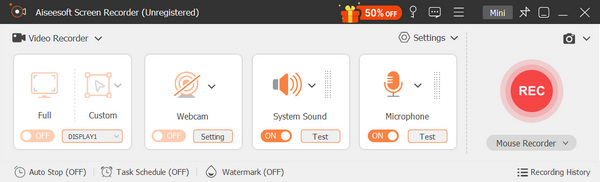
Tallenna Skype Skype-tallentimella - Vaihe 3
Vaihe 4 Napsauta "REC" aloittaaksesi Skype-videopuhelusi nauhoittamisen. Voit hallita videoprosessia tallennuksen aikana. Valitse pikanäppäimet aloittaaksesi, lopettaaksesi, keskeyttääksesi tai jatkaaksesi sieppausta. Jos haluat kaapata jonkin kehyksen, voit myös valita pikanäppäimen ja otettu kuva tallennetaan PNG-muodossa.
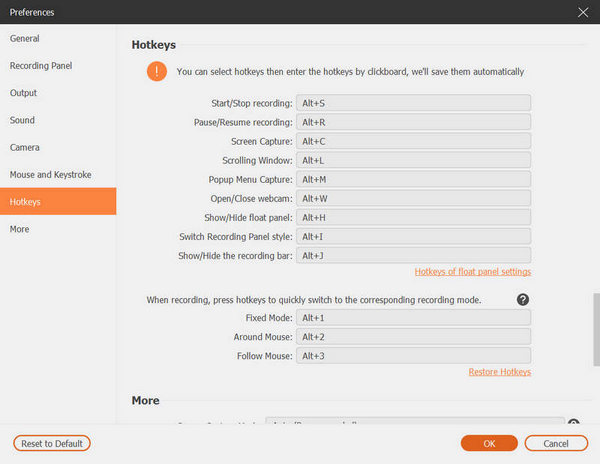
Kuinka tallentaa Skype Skype Recorderilla - Vaihe 4
Skype-videopuhelun nauhoittamisen jälkeen nauhoitettu Skype-videopuhelu tallennetaan automaattisesti WMV-muodossa.
Vaiheet ovat helppoja, eikö niin? Skypen videopuhelujen tallentaminen ei ole ollenkaan vaikeaa.
Voit oppia vaiheet alla olevasta videosta:
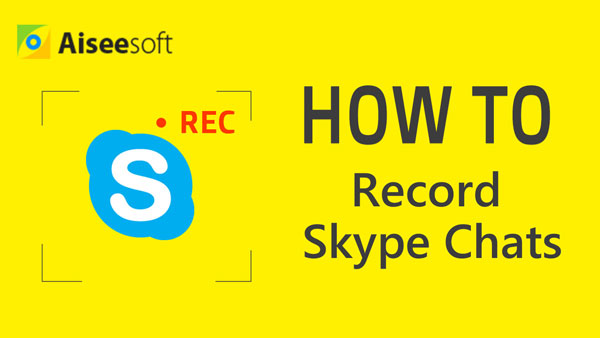

Skype ei tue puhelujen nauhoitusta natiivisti, mutta jos käytät sitä Macissa, asiat voivat olla erittäin käteviä.
Sisäänrakennetun näytön tallennusapuohjelman ansiosta voit helposti tallentaa Skype-keskustelut tallentamalla Mac-näytön.
Sinun pitäisi ensin löytää QuickTime Player Macista. Sillä on kyky kaapata Mac-näyttö, joten voit luottaa siihen, että voit tallentaa video- ja äänipuhelut Skypessä puolestasi. Vaiheet ovat melko yksinkertaisia:
Vaihe 1 Käynnistä QuickTime Player Macissa.
Vaihe 2 Napsauta valikkopalkin vasemmalla puolella olevaa "Tiedosto" -painiketta.
Vaihe 3 Avattavasta valikosta näet kolme tallennustilaa, "Uusi elokuvan tallennus", "Uusi äänitallennus" ja "Uusi näytön tallennus". Voit valita minkä tahansa niistä tarpeen mukaan.
Vaihe 4 Näyttöön tulee uusi aktiivinen ikkuna, napsauta "punaista pistettä" aloittaaksesi Skype-puhelujen nauhoituksen. Voit myös asettaa nauhoittamaan koko näytön tai osan näytöstä ennen nauhoitusta.
Vaihe 5 Kun haluat lopettaa nauhoituksen, napsauta "harmaata pistettä" samassa paikassa. Ja sitten voit tallentaa sen Macille.
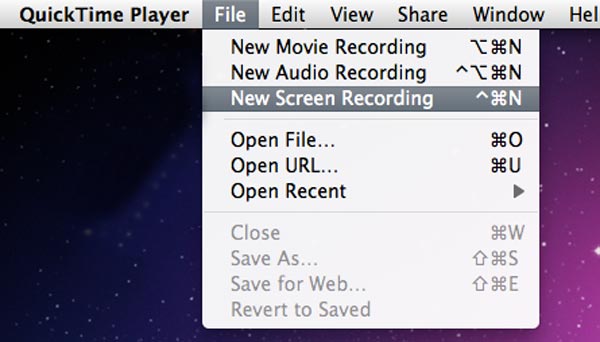
Kuinka tallentaa Skype-videopuhelut Mac-tietokoneelle QuickTime Player -sovelluksella
Jos haluat nauhoittaa Skypeä Macille, QuickTime Player on ehdottomasti ensimmäinen valinta.
Tallennetut Skype-puhelut voidaan kuitenkin tallentaa vain MOV-tiedostona, ja MOV ei ole suosikki muoto monille usein käytetyille soittimille.
Voit toistaa tallennetun MOV Skype -videon muilla laitteillasi muuntamalla Siirrä MP4 muodostaa ensin.
Tässä artikkelissa olemme osoittaneet sinulle, kuinka Skype-puhelut voidaan tallentaa Windowsille tai Macille. Tietysti on vielä monia muita paras Skype-tallennin työkaluja, joita voit hankkia. Jos sinulla on vielä kysymyksiä, jätä kysymyksesi alla.